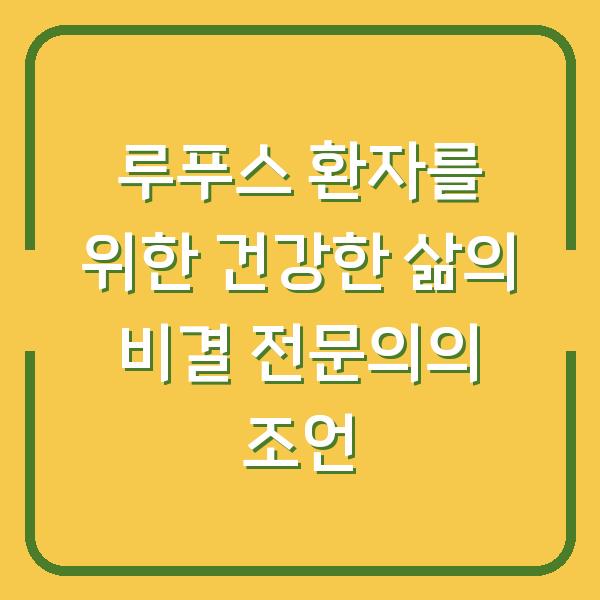데이터 분석의 중요성이 날로 커지면서, 효과적인 데이터 시각화 도구의 필요성이 부각되고 있습니다. 그 중 하나가 바로 Redash입니다.
Redash는 오픈 소스 데이터 시각화 도구로, 데이터 쿼리 및 대시보드 생성을 쉽게 할 수 있는 장점을 가지고 있습니다. 이번 글에서는 Redash를 활용한 쿼리 작성과 대시보드 시각화 방법을 단계별로 안내드리겠습니다.
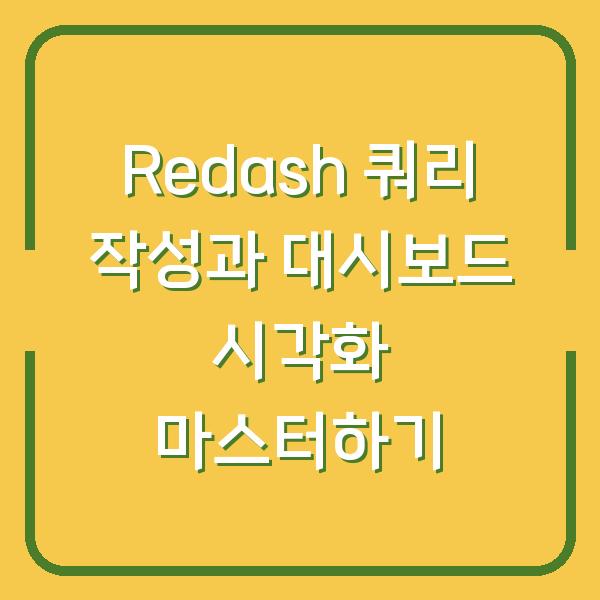
Redash란 무엇인가요?

Redash는 데이터 시각화를 위한 오픈 소스 도구로, 다양한 데이터 소스에 연결하여 데이터를 쿼리하고 시각화하는 기능을 제공합니다. 이 도구는 데이터 분석가, 비즈니스 인텔리전스(BI) 전문가, 개발자 등 다양한 사용자들이 복잡한 쿼리 작업을 간편하게 수행할 수 있도록 도와줍니다.
Redash는 SQL 쿼리를 통해 데이터를 추출하고, 이를 시각화하여 대시보드 형태로 제공함으로써 데이터 분석을 보다 직관적으로 접근할 수 있게 합니다. 다양한 데이터베이스와의 연동이 가능하여, PostgreSQL, MySQL, MongoDB 등 다양한 데이터 소스에서 데이터를 불러올 수 있습니다.
또한, 시각화 기능이 강력하여, 사용자가 원하는 형식으로 데이터를 시각화할 수 있는 다양한 차트와 그래프를 제공합니다.
| 특성 | 설명 |
|---|---|
| 오픈 소스 | 자유롭게 사용할 수 있으며, 커스터마이징 가능 |
| 다양한 데이터 소스 | PostgreSQL, MySQL, MongoDB 등 여러 데이터베이스 지원 |
| 쉬운 쿼리 작성 | SQL 기반의 쿼리 작성으로 직관적인 데이터 추출 가능 |
| 다양한 시각화 옵션 | 다양한 차트와 그래프를 통한 데이터 시각화 |
Redash 설치 및 설정

Redash를 사용하기 위해서는 먼저 설치 및 설정이 필요합니다. AWS와 같은 클라우드 서비스에서 Redash를 호스팅할 수 있으며, 이 과정에서 EC2 인스턴스를 생성하여 Redash 서버를 구축하는 방법에 대해 알아보겠습니다.
AWS EC2 인스턴스 생성
- AWS 로그인 및 EC2 대시보드 접근
AWS 계정에 로그인 후, EC2 서비스를 검색하여 대시보드에 접근합니다.
- 인스턴스 시작
‘인스턴스’ 버튼을 클릭한 후, ‘인스턴스 시작’ 버튼을 선택합니다. 여기서 인스턴스의 이름, 운영 체제(예: Ubuntu Server), 인스턴스 유형(t2.small) 등을 설정합니다.
- 보안 그룹 설정
인스턴스를 생성할 때 보안 그룹을 설정하여 인바운드 규칙을 추가합니다. 이 규칙은 Redash에 접근할 수 있는 IP 주소를 설정하는 데 필요합니다.
- 키 페어 생성
인스턴스에 접근하기 위해 필요한 키 페어를 생성합니다. 이 키는 안전하게 보관해야 하며, 이를 통해 SSH로 서버에 접속할 수 있습니다.
| 단계 | 작업 내용 |
|---|---|
| 1 | AWS EC2 대시보드에 로그인 |
| 2 | 인스턴스 시작 및 설정 |
| 3 | 보안 그룹을 통해 인바운드 규칙 추가 |
| 4 | SSH 접근을 위한 키 페어 생성 |
Redash 설치
EC2 인스턴스가 생성되면, SSH를 통해 해당 인스턴스에 접근합니다. 그 후 Redash를 설치하기 위한 과정은 다음과 같습니다.
- 패키지 업데이트
bash
sudo apt update
- Git 설치
bash
sudo apt install git
- Redash 설치 스크립트 다운로드
bash
git clone https://github.com/getredash/setup.git
- 설치 스크립트 실행
bash
cd setup/
sudo chmod +x setup.sh
./setup.sh
이 과정을 통해 Redash가 설치되고, 사용자가 지정한 퍼블릭 IP 주소와 포트(기본적으로 5000)를 통해 Redash 대시보드에 접근할 수 있습니다.
| 설치 단계 | 명령어 |
|---|---|
| 1 | sudo apt update |
| 2 | sudo apt install git |
| 3 | git clone https://github.com/getredash/setup.git |
| 4 | cd setup/ |
| 5 | sudo chmod +x setup.sh |
| 6 | ./setup.sh |
Redash 쿼리 작성하기

Redash 설치가 완료되면, 이제 데이터 소스에 연결하고 쿼리를 작성할 차례입니다. 데이터 소스에 연결하기 위해서는 다음 단계를 따라주시면 됩니다.
데이터 소스 연결
- Redash 대시보드 접속
브라우저를 통해 http://<퍼블릭_IP>:5000 주소에 접속한 후, Redash의 메인 화면에 들어갑니다.
- 데이터 소스 추가
메인 화면에서 ‘Settings’ 버튼을 클릭한 후, ‘Data Sources’를 선택하여 새로운 데이터 소스를 추가합니다. 이때 사용할 데이터베이스의 유형을 선택하고, 필요한 연결 정보를 입력합니다.
- 쿼리 작성
데이터 소스가 연결되면, ‘Queries’ 메뉴에서 새로운 쿼리를 작성할 수 있습니다. SQL 문을 작성하여 데이터를 추출하고, 실행하면 결과를 확인할 수 있습니다.
| 단계 | 작업 내용 |
|---|---|
| 1 | Redash 대시보드에 접속 |
| 2 | 데이터 소스 추가 및 연결 정보 입력 |
| 3 | 쿼리 작성 및 실행 |
쿼리 예시
예를 들어, 특정 테이블에서 모든 데이터를 선택하는 간단한 쿼리는 다음과 같습니다.
sql
SELECT * FROM table_name;
이 쿼리를 실행하면 table_name에서 모든 데이터가 반환됩니다. 복잡한 조건을 추가하여 원하는 데이터를 선택할 수도 있습니다.
sql
SELECT column1, column2
FROM table_name
WHERE condition_column = 'some_value';
이와 같은 방식으로 다양한 쿼리를 작성하여 데이터 분석을 진행할 수 있습니다.
대시보드 시각화
쿼리 작성을 완료한 후, 이제 데이터를 시각화하여 대시보드를 구축해 보겠습니다. 대시보드는 데이터를 시각적으로 표현하여 한눈에 이해할 수 있도록 도와줍니다.
대시보드 생성하기
- 대시보드 생성
메인 화면의 ‘Dashboards’ 메뉴에서 ‘New Dashboard’ 버튼을 클릭하여 새로운 대시보드를 생성합니다.
- 차트 추가
대시보드가 생성되면, ‘Add Widget’ 버튼을 클릭하여 쿼리 결과를 바탕으로 차트를 추가합니다. 다양한 차트 유형(예: 라인 차트, 바 차트, 파이 차트 등) 중에서 선택할 수 있습니다.
- 차트 설정
차트를 추가한 후, 차트의 속성을 설정하여 데이터의 시각적 표현 방식을 조정합니다. x축과 y축의 값을 설정하고, 차트 제목을 입력합니다.
| 단계 | 작업 내용 |
|---|---|
| 1 | ‘Dashboards’ 메뉴에서 새로운 대시보드 생성 |
| 2 | ‘Add Widget’ 버튼을 클릭하여 차트 추가 |
| 3 | 차트의 속성 설정 및 데이터 표현 방식 조정 |
대시보드 예시
예를 들어, 판매 데이터에 대한 대시보드를 만들고 싶다면, 판매량과 수익을 비교하는 바 차트를 생성할 수 있습니다. 쿼리를 통해 판매량과 수익 데이터를 추출한 후, 이를 시각화하여 사용자가 쉽게 이해할 수 있도록 합니다.
sql
SELECT product_name, SUM(sales) AS total_sales, SUM(revenue) AS total_revenue
FROM sales_table
GROUP BY product_name;
이 쿼리 결과를 바탕으로 바 차트를 생성하면, 각 제품의 판매량과 수익을 직관적으로 비교할 수 있습니다.
마무리
Redash는 데이터 분석과 시각화를 위한 강력한 도구로, 간편한 쿼리 작성과 다양한 시각화 기능을 제공합니다. AWS EC2를 통해 Redash를 설치하고, 데이터 소스를 연결하여 쿼리를 작성한 후, 대시보드를 생성하는 과정까지 살펴보았습니다.
이러한 과정을 통해 사용자는 데이터를 보다 효과적으로 분석하고, 비즈니스 인사이트를 도출할 수 있습니다. 데이터 시각화는 데이터 분석의 핵심 요소 중 하나로, Redash를 통해 데이터의 가치를 극대화할 수 있습니다.
앞으로 데이터 분석 분야에서 Redash와 같은 도구를 활용하여, 더욱 혁신적이고 효과적인 분석 결과를 도출하는 데 기여할 수 있기를 바랍니다.